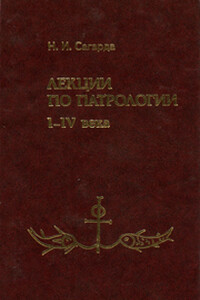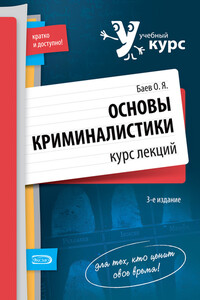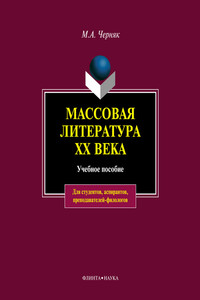Access 2002: Самоучитель | страница 48
Создание конкретной гиперссылки
Для гиперссылки необходимо отдельное поле. Создайте его и назовите Карта, а затем определите его в конструкторе таблиц как поле гиперссылки (см. рис. 4.41). Теперь подготовка завершена, и можно непосредственно вводить гиперссылку. Как только вы устанавливаете курсор в поле Карта, активизируется кнопка
(Вставить гиперссылку). Щелкнув по ней, вы вызовете окно Добавление гиперссылки (см. рис. 4.42). В нем вы можете ввести следующие варианты связей:
• с файлом, Web-страницей;
• с объектом в базе данных;
• с новой страницей;
• с электронной почтой.
В рассматриваемом примере вы имеете дело с уже существующим файлом карты (допустим, это Архангельская область). Он расположен по адресу: С: \Мои документы\Мои рисунки\Архангельская область.doc.
Поэтому следует воспользоваться вкладкой связи с файлом или Web-страницей [6] . Указанный выше адрес вводится перемещением по дереву файлов (рис. 4.42) или в окне Текст. Таким образом, адрес появляется в соответствующей строке поля Карта (см. рис. 4.41).
Если вы откроете какую-либо форму, содержащую поле Карта, то обнаружите в нем такую же, как и выше, гиперссылку с теми же функциями (см. рис. 4.43). Однако помните, что поле гиперссылки не создается в форме автоматически: его надо включить с помощью мастера, конструктора и других уже известных вам средств.
Итак, гиперссылка создана и введена. Обратите внимание на то, что гиперссылку можно построить из каждой записи в любой файл или его точку.
Если вы теперь поставите в поле гиперссылки указатель мыши (при этом курсор примет вид указательного пальца) и щелкнете, то мгновенно переместитесь в требуемый файл – в данном случае в карту Архангельской области, показанную на рис. 4.39. Если вы хотите выйти в заранее заданную точку этой карты, то предварительно следует открыть стандартную панель Рисование в программе Word и пометить нужную точку. Затем оформите ее как закладку и укажите имя закладки в адресе гиперссылки, добавив символ #. Например: С: \Мои документы\Мои рисунки\Архангельская область.doc#а1, где а1 – название закладки.
Установка гиперссылки из карты в базу данных
Примерно так же можно построить и обратную гиперссылку – из карты в базу данных. Сама карта в формате DOC уже является гиперссылкой (чтобы убедиться в этом, достаточно открыть файл карты в Word и увидеть там курсор в виде указательного пальца). Она позволяет переместиться по любому адресу, если последний включен в список, который раскрывается при щелчке по стрелке в поле